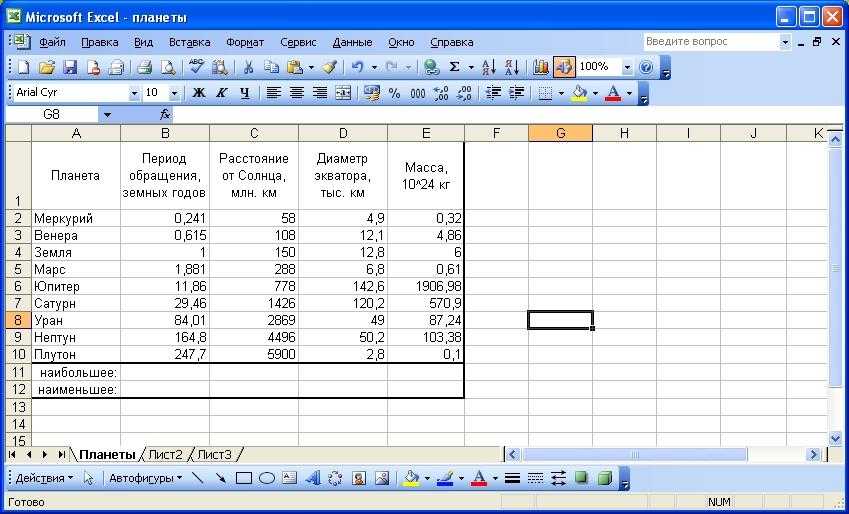Помощь excel: Функции Excel (по алфавиту) — Служба поддержки Майкрософт
Содержание
Анализ данных в Excel — Служба поддержки Майкрософт
|
Чтобы лучше представить, как функция «Идеи» упрощает, быстрее и интуитивнее анализ данных, функция была переименована в Анализ данных. Возможности и функциональные возможности одинаковы и по-прежнему соответствуют тем же нормативным актам о конфиденциальности и лицензировании. Если вы работаете в Полугодовом канале (корпоративный), вы можете по-прежнему видеть «Идеи», пока Excel не будет обновлен.
|
Анализ данных в Excel помогает вам изучить ваши данные с помощью запросов на естественном языке, которые позволяют задавать вопросы о данных без написания сложных формул. Кроме того, Анализ данных создает наглядные визуальные представления сводных данных, тенденций и закономерностей.
Есть вопрос? Мы ответим!
Просто выделите ячейку в диапазоне данных и нажмите кнопку Анализ данных на вкладке Главная. Анализ данных в Excel обработает данные и отобразит их информативные наглядные представления в области задач.
Если вы хотите получить более конкретные сведения, введите свой вопрос в поле запроса в верхней части панели и нажмите ВВОД. Анализ данных выдаст ответы с использованием графических элементов, например таблиц, диаграмм и сводных таблиц, которые можно будет вставить в книгу.
Если вы хотите проанализировать свои данные или просто хотите узнать об имеющихся возможностях, по щелчку в поле запроса функция Анализ данных предложит персонализированные вопросы.
Попробуйте воспользоваться предлагаемыми вопросами
Просто задайте вопрос
Выберите текстовое поле в верхней части панели «Анализ данных», и вы увидите список предложений, составленный на основе ваших данных.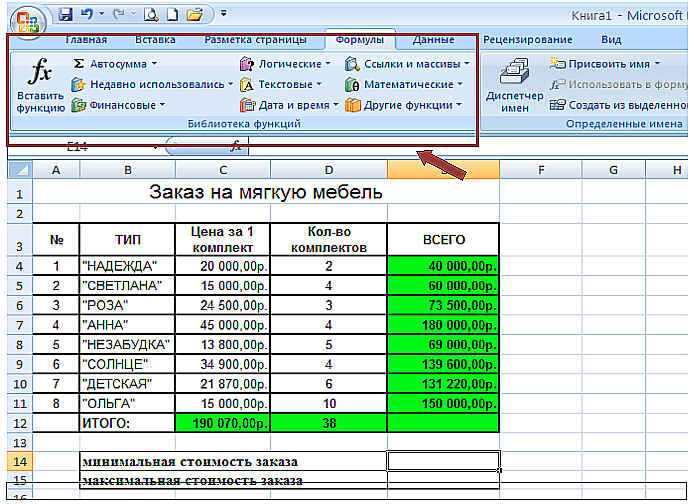
Кроме того, вы можете ввести конкретный вопрос о своих данных.
Примечания:
-
Подписчики Microsoft 365 могут пользоваться функцией Анализ данных на английском, французском, испанском, немецком, китайском (упрощенное письмо) и японском языках. Если вы являетесь подписчиком Microsoft 365, убедитесь, что у вас установлена последняя версия Office. Подробнее о разных каналах обновления Office см. в статье Обзор каналов обновления приложений Microsoft 365. -
Функция запросов на естественном языке в компоненте Анализ данных предоставляется клиентам поэтапно. В данный момент она может быть доступна не во всех странах или регионах.
Получение конкретных сведений с помощью Анализ данных
Если у вас нет конкретного вопроса, Анализ данных не только отвечает на вопросы на естественном языке, но и анализирует данные, а также создает наглядные визуальные представления сводных данных, тенденций и закономерностей.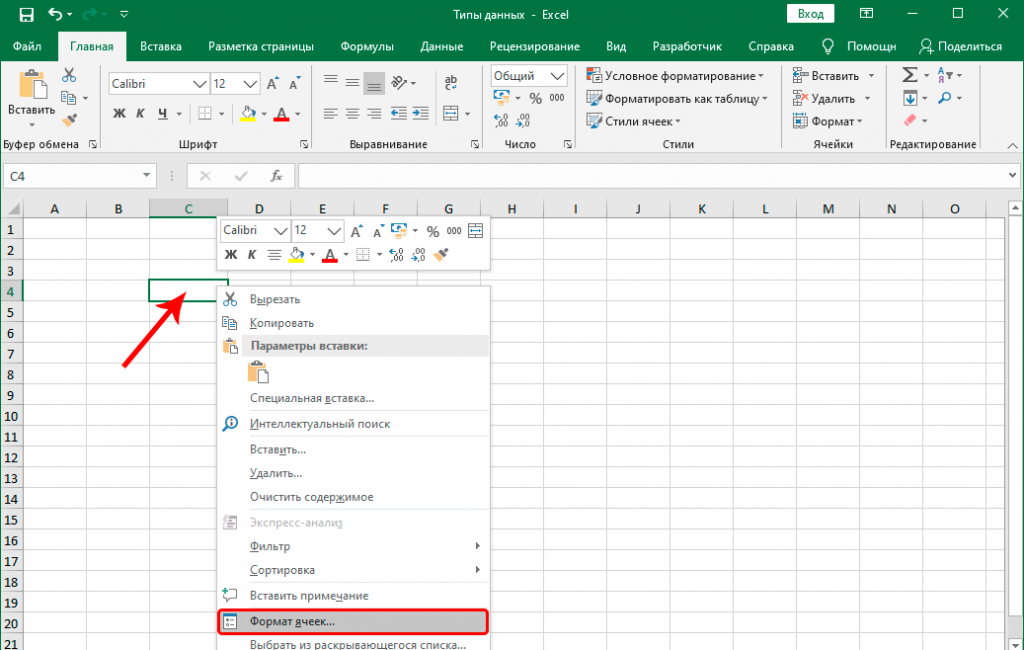
Вы можете сэкономить время и получить более конкретный анализ, выбрав только нужные вам поля. Когда вы выбираете поля и способ их обобщения, Анализ данных исключает другие доступные данные, что ускоряет процесс и обеспечивает предоставление предложений, меньших по количеству, но точнее сформулированных. Например, вам может потребоваться только общая сумма продаж за год. Или же можно попросить Анализ данных показать средний уровень продаж по годам.
Выберите Какие поля интересуют вас больше всего?
Выберите поля и способ обобщения содержащихся в них данных.
Анализ данных предоставляет меньшие по количеству, но точнее сформулированные предложения.
Примечание: Параметр Не является значением в списке полей относится к полям, для которых обычно не выполняется суммирование или вычисление средних значений.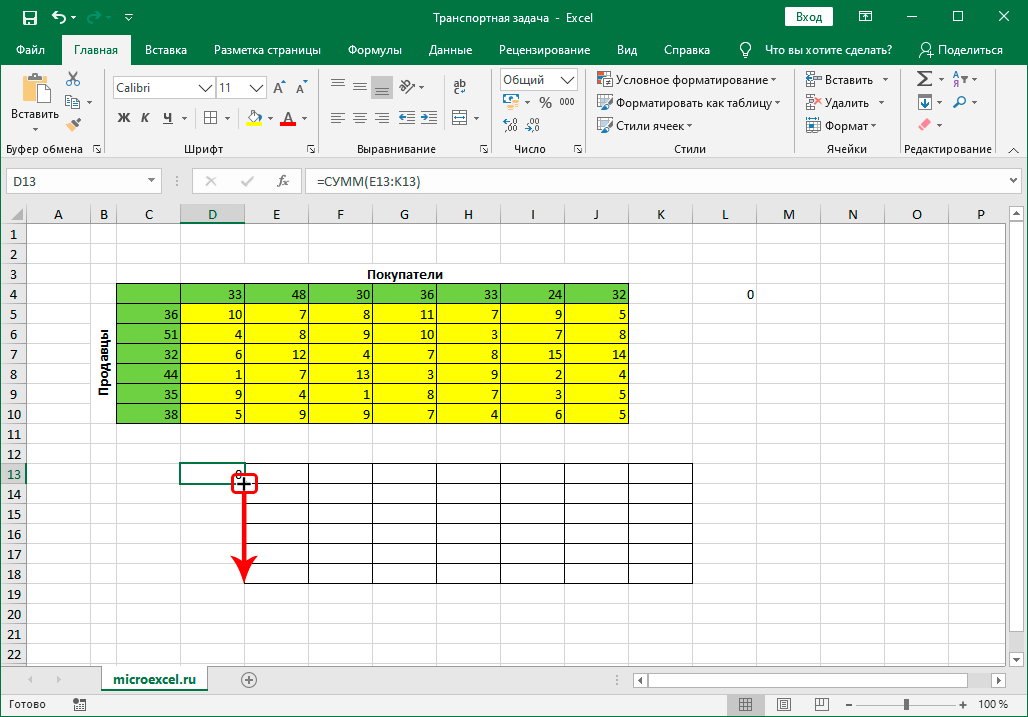 Например, вы не можете вычислить сумму отображаемых лет, но вы можете вычислить сумму значений отображаемых лет. Параметр Не является значением, используемый с другим полем, в котором производится суммирование или вычисление среднего значения, работает как метка строки, однако при самостоятельном использовании Не является значением подсчитывает уникальные значения выбранного поля.
Например, вы не можете вычислить сумму отображаемых лет, но вы можете вычислить сумму значений отображаемых лет. Параметр Не является значением, используемый с другим полем, в котором производится суммирование или вычисление среднего значения, работает как метка строки, однако при самостоятельном использовании Не является значением подсчитывает уникальные значения выбранного поля.
Анализ данных лучше всего работает с очищенными табличными данными.
Вот некоторые советы по эффективному использованию функции Анализ данных.
-
Анализ данных лучше всего работает с данными, отформатированными в виде таблицы Excel. Чтобы создать таблицу Excel, щелкните в любом месте диапазона данных и нажмите клавиши CTRL+T.
Чтобы создать таблицу Excel, щелкните в любом месте диапазона данных и нажмите клавиши CTRL+T. -
Убедитесь, что у вас правильно отформатированы заголовки столбцов. Заголовки должны быть представлены в виде одной строки уникальных непустых имен столбцов. Не используйте двойные строки заголовков, объединенные ячейки и т. д.
-
При наличии сложных или вложенных данных для преобразования перекрестных таблиц или таблиц с несколькими строками заголовков можно использовать надстройку Power Query.
Анализ данных не работает? Скорее всего, проблема у нас, а не у вас.
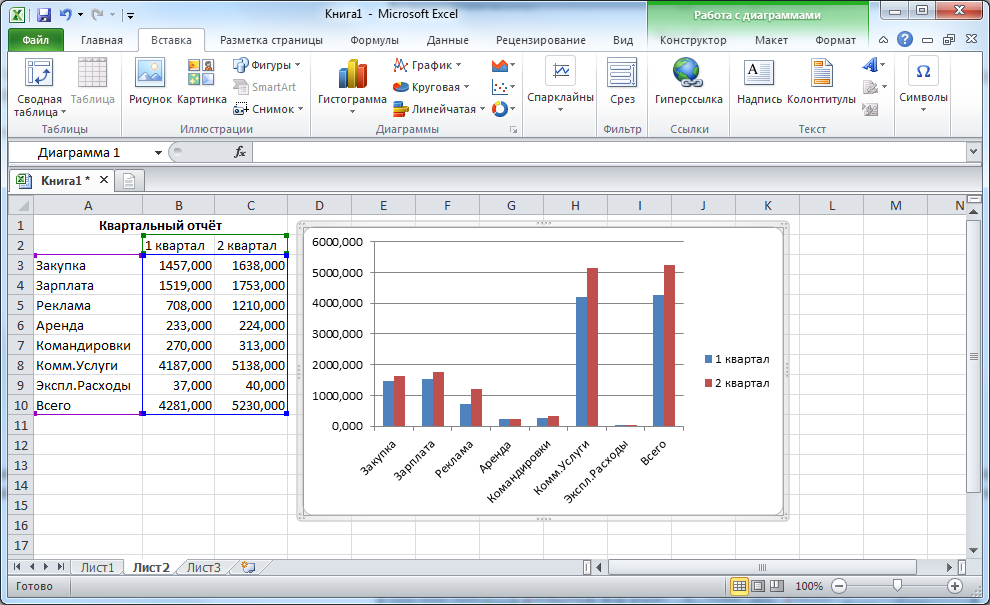
Вот некоторые причины, по которым Анализ данных может не работать с вашими данными:
-
Анализ данных в настоящее время не поддерживает анализ наборов данных размером более 1,5 миллионов ячеек. Временного решения этой проблемы пока нет. Вы можете отфильтровать данные, скопировать в другое место и обработать с помощью функции Анализ данных. -
Строковое даты, такие как «01-01-2017», анализируются как текстовые строки. В качестве временного решения можно создать для них новый столбец и отформатировать как даты с помощью функции ДАТА или ДАТАЗНАЧ.
-
Объединенные ячейки также могут представлять сложность для анализа. Если вы хотите выровнять данные по центру, например в заголовке отчета, то в качестве временного решения удалите все объединенные ячейки, а затем выровняйте ячейки по центру выделения. Нажмите клавиши CTRL+1 и перейдите на Выравнивание > По горизонтали > По центру выделения.
org/ListItem»>
Анализ данных не будет работать, когда Excel находится в режиме совместимости (то есть когда файл имеет формат XLS). Тем временем сохраните файл как файл .xlsx, XLSM или XLSB-файл.
Анализ данных лучше всего работает с очищенными табличными данными.
Вот некоторые советы по эффективному использованию функции Анализ данных.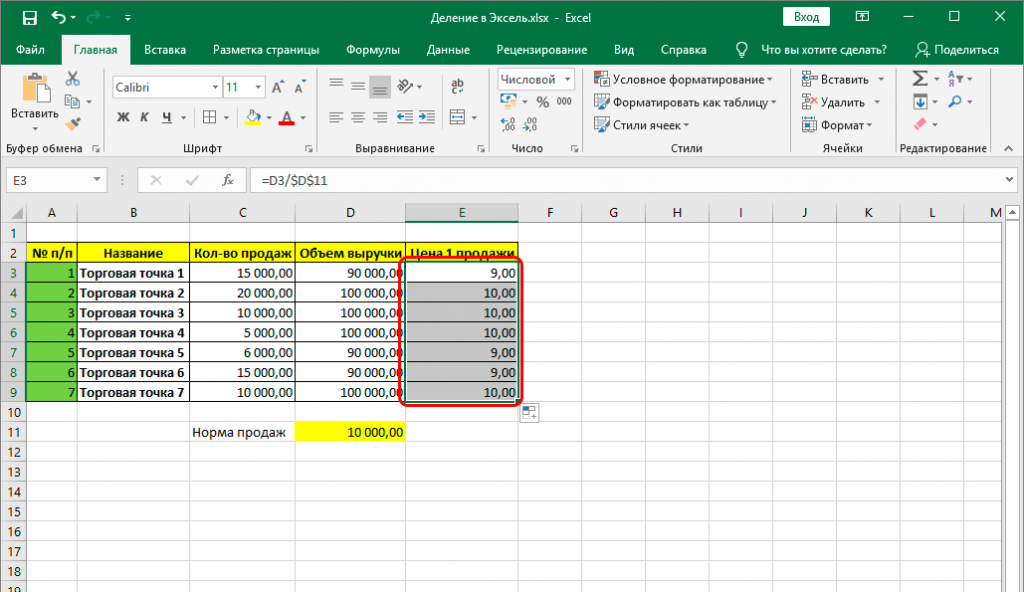
-
Анализ данных лучше всего работает с данными, отформатированными в виде таблицы Excel. Чтобы создать таблицу Excel, щелкните в любом месте диапазона данных и нажмите клавиши +T. -
Убедитесь, что у вас правильно отформатированы заголовки столбцов. Заголовки должны быть представлены в виде одной строки уникальных непустых имен столбцов. Не используйте двойные строки заголовков, объединенные ячейки и т. д.
Анализ данных не работает? Скорее всего, проблема у нас, а не у вас.
Вот некоторые причины, по которым Анализ данных может не работать с вашими данными:
- org/ListItem»>
-
Строковое даты, такие как «01-01-2017», анализируются как текстовые строки. В качестве временного решения можно создать для них новый столбец и отформатировать как даты с помощью функции ДАТА или ДАТАЗНАЧ.
-
Анализ данных не может анализировать данные, когда Excel находится в режиме совместимости (то есть когда файл имеет формат XLS). Сохраните файл в формате XLSX, XLSM или XLSB.
Сохраните файл в формате XLSX, XLSM или XLSB. -
Объединенные ячейки также могут представлять сложность для анализа. Если вы хотите выровнять данные по центру, например в заголовке отчета, то в качестве временного решения удалите все объединенные ячейки, а затем выровняйте ячейки по центру выделения. Нажмите клавиши CTRL+1 и перейдите на Выравнивание > По горизонтали > По центру выделения.
Анализ данных в настоящее время не поддерживает анализ наборов данных размером более 1,5 миллионов ячеек. Временного решения этой проблемы пока нет. Вы можете отфильтровать данные, скопировать в другое место и обработать с помощью функции Анализ данных.
Анализ данных лучше всего работает с очищенными табличными данными.
Вот некоторые советы по эффективному использованию функции Анализ данных.
Анализ данных лучше всего работает с данными, отформатированными в виде таблицы Excel. Чтобы создать таблицу Excel, щелкните в любом месте диапазона данных и выберите Главная > Таблицы > Форматировать как таблицу.
Убедитесь, что у вас правильно отформатированы заголовки столбцов. Заголовки должны быть представлены в виде одной строки уникальных непустых имен столбцов. Не используйте двойные строки заголовков, объединенные ячейки и т. д.
Анализ данных не работает? Скорее всего, проблема у нас, а не у вас.
Вот некоторые причины, по которым Анализ данных может не работать с вашими данными:
- org/ListItem»>
-
Строковое даты, такие как «01-01-2017», анализируются как текстовые строки. В качестве временного решения можно создать для них новый столбец и отформатировать как даты с помощью функции ДАТА или ДАТАЗНАЧ.
Анализ данных в настоящее время не поддерживает анализ наборов данных размером более 1,5 миллионов ячеек. Временного решения этой проблемы пока нет. Вы можете отфильтровать данные, скопировать в другое место и обработать с помощью функции Анализ данных.
Анализ данных постоянно совершенствуется
Даже если ни одно из указанных выше условий не выполняется, поиск рекомендаций может оказаться безрезультатным. Это объясняется тем, что служба пытается найти определенный набор классов аналитических сведений, и ей не всегда это удается. Мы постоянно работаем над расширением типов анализа, поддерживаемых службой.
Это объясняется тем, что служба пытается найти определенный набор классов аналитических сведений, и ей не всегда это удается. Мы постоянно работаем над расширением типов анализа, поддерживаемых службой.
Вот текущий список доступных типов анализа:
Если вы не получили результатов, отправьте нам отзыв, выбрав на вкладке Файл пункт Отзывы и предложения.
Так как Анализ данных выполняет анализ с помощью служб искусственного интеллекта, возможно, вас беспокоит безопасность данных. Вы можете ознакомиться с дополнительными сведениями в заявлении о конфиденциальности корпорации Майкрософт.
Анализ данных использует материалы сторонних производителей. Подробности см. в разделе Сведения о лицензировании для функции «Анализ данных».
Дополнительные сведения
Вы всегда можете задать вопрос специалисту Excel Tech Community или попросить помощи в сообществе Answers community.
Введение в анализ данных с помощью Excel
About this Course
5,569 recent views
Использование Excel широко распространено в отрасли. Это очень мощный инструмент анализа данных, и почти все крупные и малые предприятия используют Excel в своей повседневной работе. Это вводный курс по использованию Excel, который предоставляет знания о работе в Excel с целью ее использования для более продвинутых тем деловой статистики позже. Курс разработан с учетом двух типов учащихся — тех, у кого очень мало функциональных знаний о Excel, и тех, кто регулярно использует Excel, но на периферийном уровне и хочет развить свои навыки. Курс включает в себя базовые операции, такие как импорт данных в Excel с использованием различных форматов данных, организацию и управление данными, а также некоторые более продвинутые функции Excel. В целом, знакомство с функциями Excel проходит на базе простых для понимания примеров, которые демонстрируются таким образом, чтобы учащимся не составило труда понять и применить их.
В целом, знакомство с функциями Excel проходит на базе простых для понимания примеров, которые демонстрируются таким образом, чтобы учащимся не составило труда понять и применить их.
Flexible deadlines
Flexible deadlines
Reset deadlines in accordance to your schedule.
Shareable Certificate
Shareable Certificate
Earn a Certificate upon completion
100% online
100% online
Start instantly and learn at your own schedule.
Coursera Labs
Coursera Labs
Includes hands on learning projects.
Learn more about Coursera Labs External LinkHours to complete
Approx. 19 hours to complete
Available languages
Russian
Subtitles: Tamil, Arabic, Russian, English, Spanish
Skills you will gain
- Euler’S Totient Function
- Approximation Error
- Chart
- Average
Flexible deadlines
Flexible deadlines
Reset deadlines in accordance to your schedule.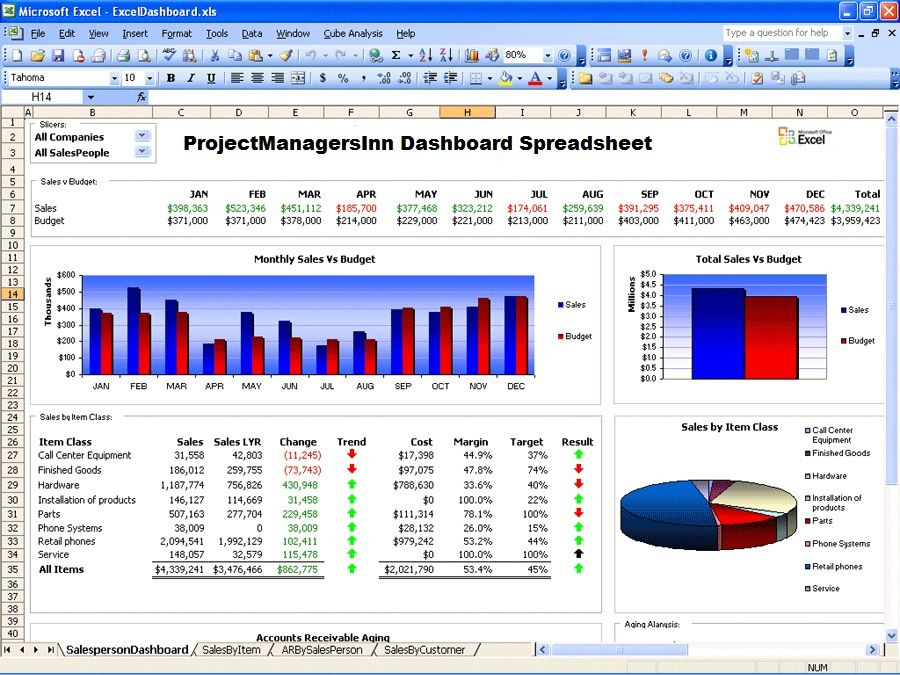
Shareable Certificate
Shareable Certificate
Earn a Certificate upon completion
100% online
100% online
Start instantly and learn at your own schedule.
Coursera Labs
Coursera Labs
Includes hands on learning projects.
Learn more about Coursera Labs External LinkHours to complete
Approx. 19 hours to complete
Available languages
Russian
Subtitles: Tamil, Arabic, Russian, English, Spanish
Instructor
Sharad Borle
Associate Professor of Management
Jones Graduate School of Business
287,943 Learners
8 Courses
Offered by
Rice University
Rice University is consistently ranked among the top 20 universities in the U.S. and the top 100 in the world. Rice has highly respected schools of Architecture, Business, Continuing Studies, Engineering, Humanities, Music, Natural Sciences and Social Sciences and is home to the Baker Institute for Public Policy.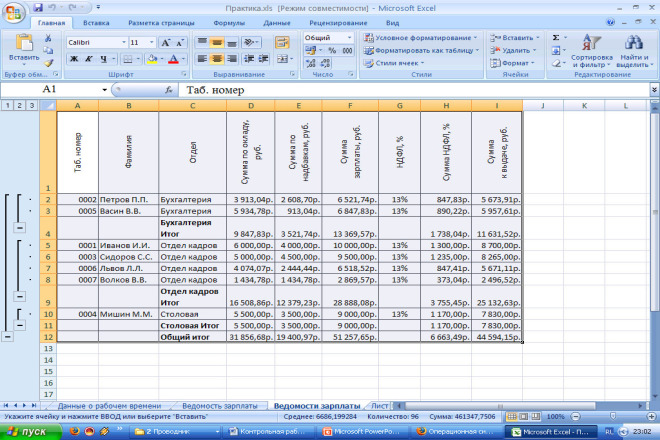
Frequently Asked Questions
More questions? Visit the Learner Help Center.
Справка и обучение Excel
Учитесь у инструкторов в режиме реального времени
Microsoft предлагает обучение работе с Excel в режиме реального времени. Мы поразим вас своими новыми навыками в кратчайшие сроки! (Доступно только на английском языке.)
Получить совет
Исследуйте Excel
Найти шаблоны Excel
Воплотите свои идеи в жизнь и оптимизируйте свою работу, начав с профессионально разработанных, полностью настраиваемых шаблонов от Microsoft Create.
Просмотрите шаблоны
Анализ данных
Задавайте вопросы о своих данных без необходимости писать сложные формулы. Доступно не во всех регионах.
Исследуйте свои данные
Планируйте и следите за своим здоровьем
Достигайте целей в области здоровья и фитнеса, следите за своим прогрессом и будьте лучше с помощью Excel.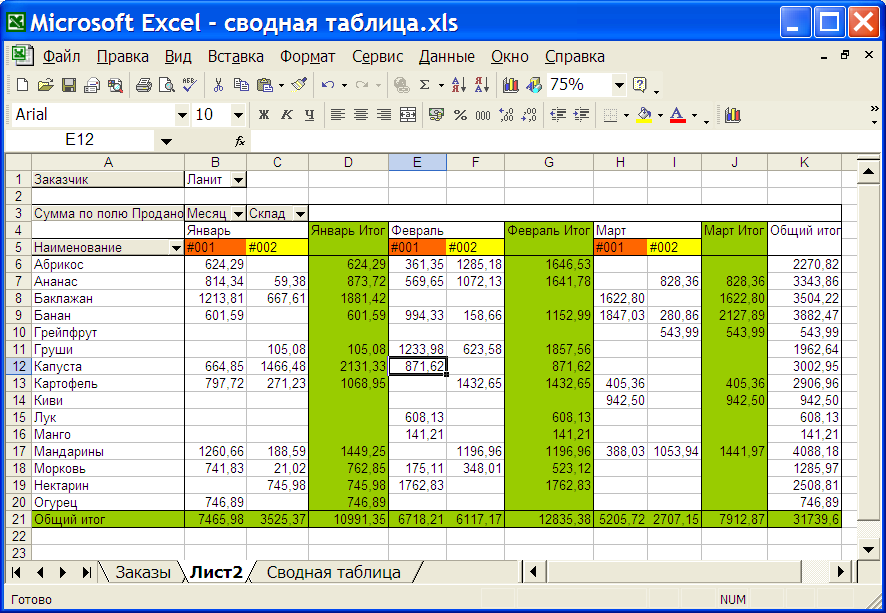
Выздоравливай
Поддержка Excel 2010 прекращена
Узнайте, что означает для вас прекращение поддержки Excel 2010, и узнайте, как вы можете перейти на Microsoft 365.
Получить подробности
Актуальные темы
Что нового
Используйте XLOOKUP, чтобы найти то, что вам нужно
Работа с акциями и географическими данными
Превратите свои данные в идеи
Использовать функции
Список всех доступных функций Excel
Функция ВПР
ЕСЛИ функция
Настройте свои данные
Создать раскрывающийся список
Объединение текста из двух и более ячеек
Заморозить панели, чтобы заблокировать строки и столбцы
Анализ с помощью сводных таблиц
Создайте сводную таблицу для анализа данных рабочего листа
Разработка макета и формата сводной таблицы
Сортировка данных в сводной таблице или сводной диаграмме
Следите за своими акциями
Используйте связанные типы данных для отслеживания и анализа данных об акциях.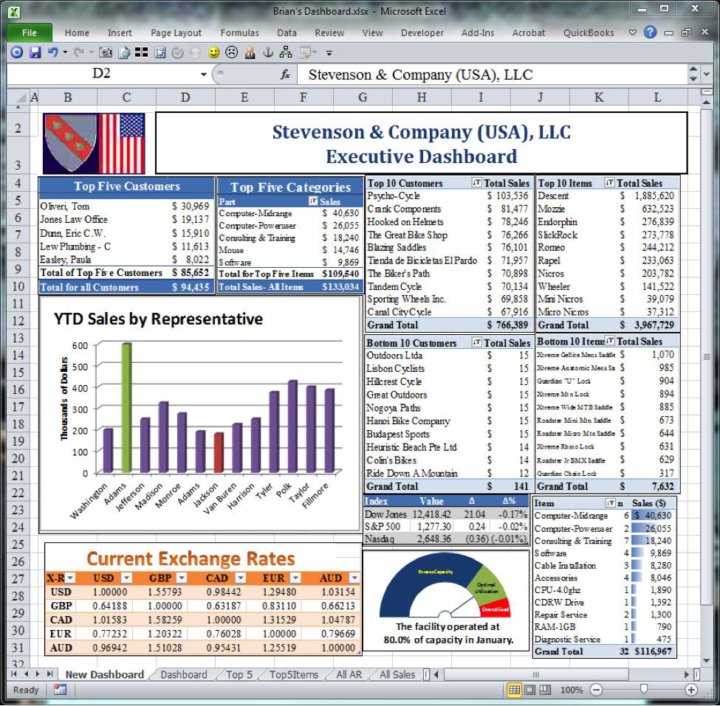 Или проанализируйте тенденции на основе географических регионов.
Или проанализируйте тенденции на основе географических регионов.
Исследуйте акции и географию в Excel
Поддержка Microsoft Excel и Office
Гарантированная поддержка Microsoft Excel и Office для максимального повышения эффективности и производительности вашей команды
Представьте себе, что вы можете мгновенно сократить количество незавершенных заявок в Excel/Office как минимум на 80% …
5
5 Как это повлияет на деятельность вашей компании в следующем месяце? Следующие полгода? Как насчет следующего года?
Видите ли, у большинства организаций просто нет полосы пропускания или должным образом обученного ИТ-персонала для поддержки множества настраиваемых электронных таблиц и приложений, разработанных для повышения эффективности повседневных операций.
Поэтому, когда возникают проблемы, персоналу приходится ждать решения дни, недели, а иногда и месяцы.![]() Это, конечно, приводит к ненужным простоям и резкому падению производительности.
Это, конечно, приводит к ненужным простоям и резкому падению производительности.
Вероятно, вы видели удар, поэтому вы здесь.
С eSoftware Associates’ Rock-Solid Support , эти проблемы уходят в прошлое. Вы получаете не только поддержку по требованию для электронных таблиц Excel и приложений Office , но и обучение на месте , руководства для самостоятельного обучения и ежемесячные семинары в прямом эфире.
Вы просто выбираете план поддержки, который лучше всего подходит для вашей компании. Затем все настраивается специально для вас.
Зарубежный аутсорсинг запрещен. Никаких проблем и головной боли.
Благодаря такому подходу наши клиенты получают в среднем Повышение эффективности на 250% за процесс. Они также могут оптимизировать операции с минимальным персоналом и с полной уверенностью масштабировать продажи.
Хотите узнать, как план Rock-Solid Support может повысить эффективность и производительность вашей команды?
Свяжитесь с нами сегодня, чтобы получить бесплатную демонстрацию для вашей отрасли или приобрести небольшой пакет поддержки Excel на 4 или 8 часов здесь .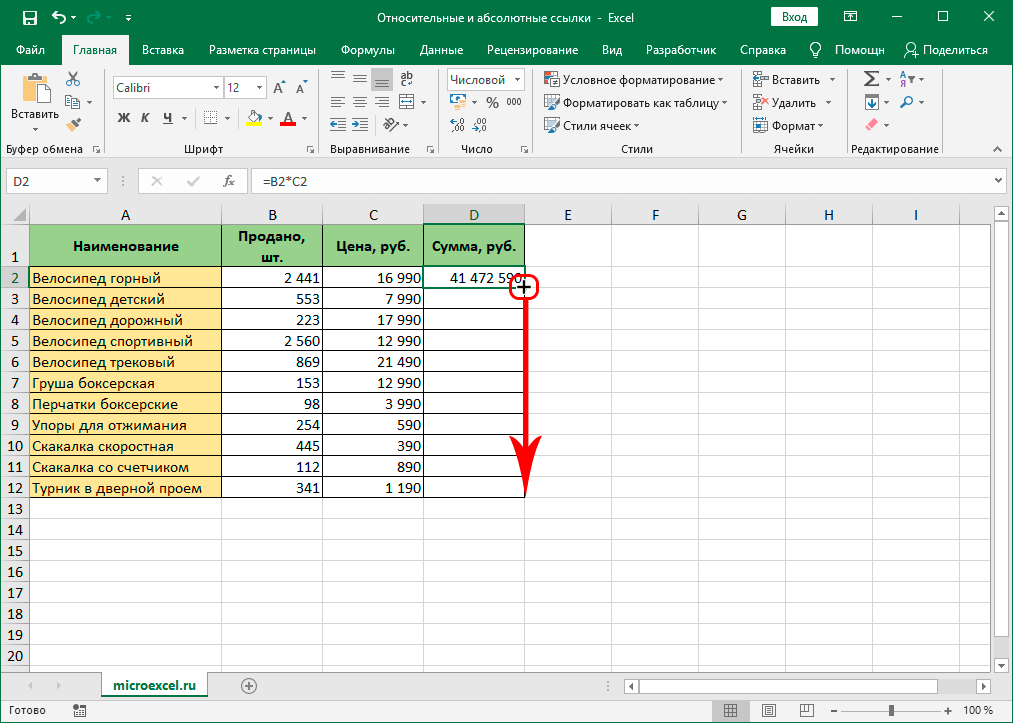
Последние запросы на поддержку:
Посмотреть последние работы >
Служба поддержки по требованию Мы можем обеспечить быстрый оборот в зависимости от ваших потребностей, от 50 до 15 000 сотрудников. | |
The ESW PortalOur support portal is leveraged by many corporations on an on-going basis in order to get connect their staff with the experts that can help. |
Обзор, определение приоритетов и внедрениеНаши инженеры Excel и Office в режиме реального времени проанализируют, расставят приоритеты и реализуют различные решения для ошибок электронных таблиц, исправлений VBA, переписывания и многих других проблем, будь то находится в форме книг Excel, текстовых файлов, XML или находится в различных базах данных Access, SQL или других. |
Гарантия отсутствия ошибок Мы хотим, чтобы вы были уверены, что выбрали правильную компанию для работы. Читайте также: |

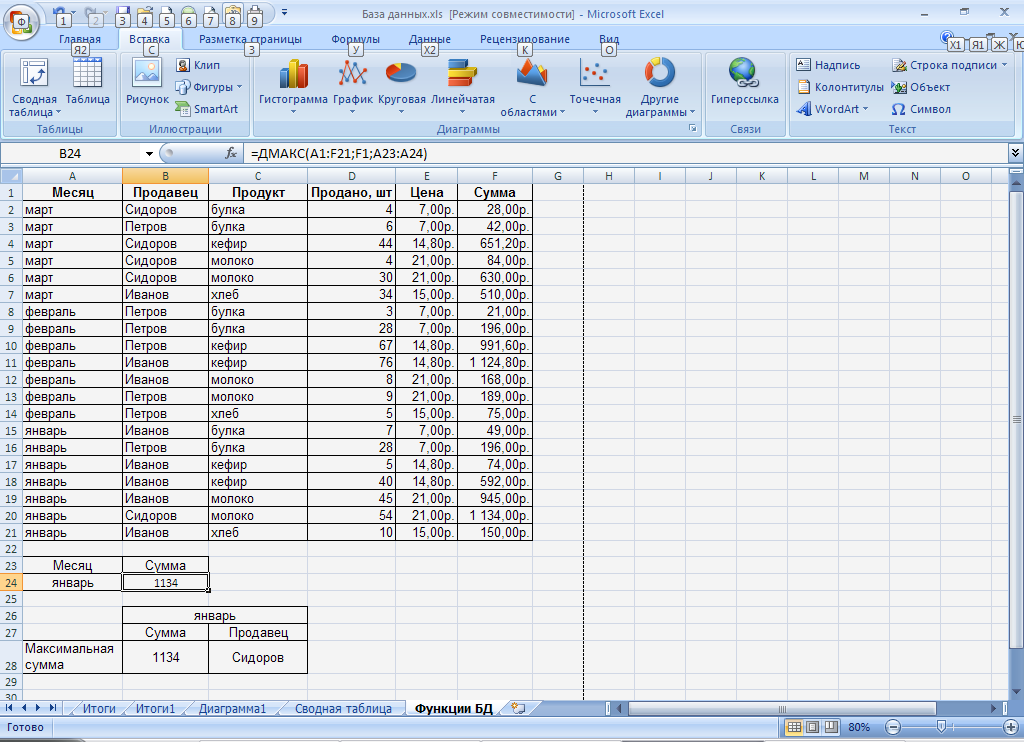 Чтобы создать таблицу Excel, щелкните в любом месте диапазона данных и нажмите клавиши CTRL+T.
Чтобы создать таблицу Excel, щелкните в любом месте диапазона данных и нажмите клавиши CTRL+T.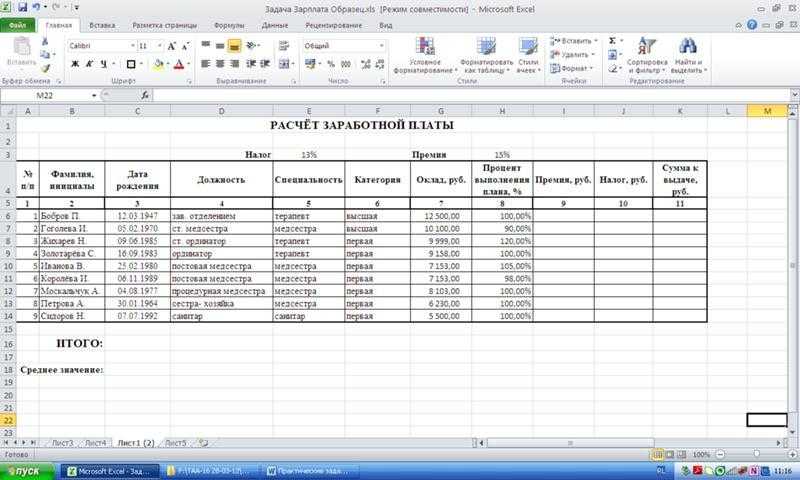 Сохраните файл в формате XLSX, XLSM или XLSB.
Сохраните файл в формате XLSX, XLSM или XLSB.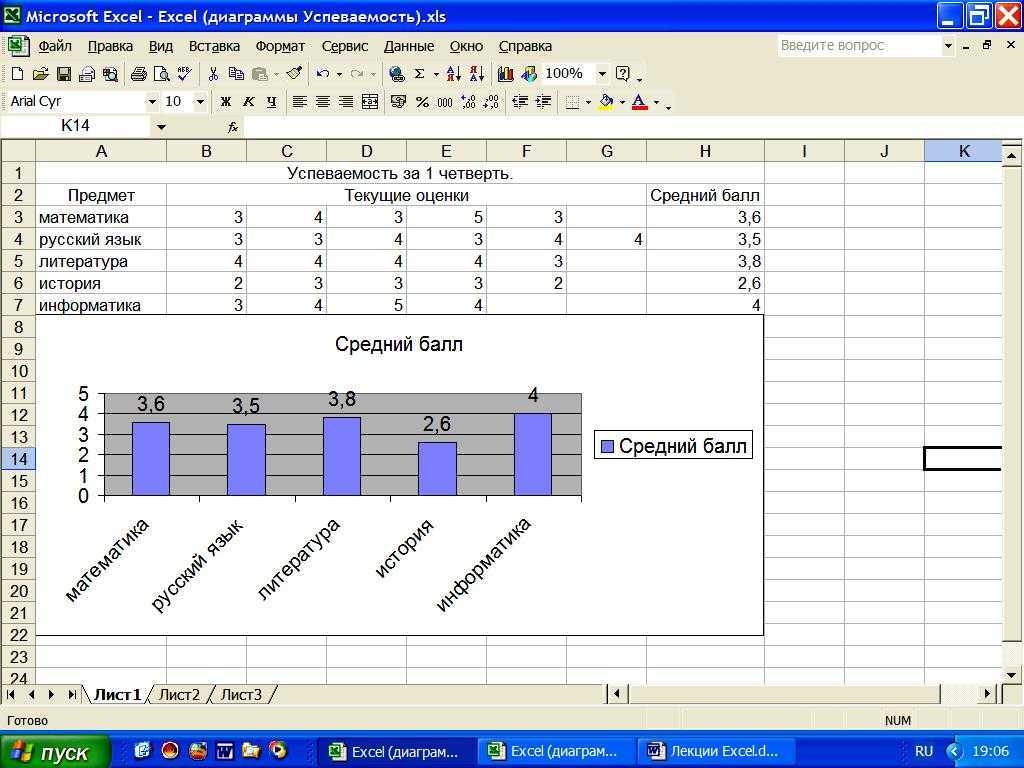 Участники знакомятся с функциями ЕСЛИ, ВПР и ГПР и вложенной функцией ЕСЛИ в Excel.
Участники знакомятся с функциями ЕСЛИ, ВПР и ГПР и вложенной функцией ЕСЛИ в Excel. Начиная с различных линейных, столбчатых и круговых диаграмм, мы представляем сводные диаграммы, точечные графики и гистограммы. Вы научитесь понимать эти различные диаграммы и начнете строить их самостоятельно.
Начиная с различных линейных, столбчатых и круговых диаграмм, мы представляем сводные диаграммы, точечные графики и гистограммы. Вы научитесь понимать эти различные диаграммы и начнете строить их самостоятельно.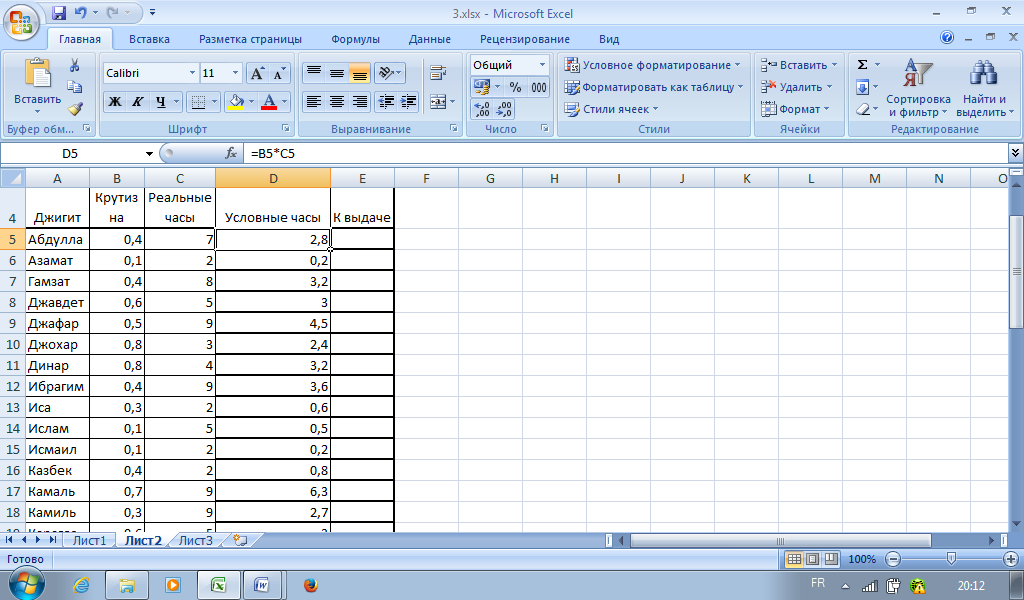 У нас есть возможность позаботиться обо всех ваших потребностях в решениях для MS Excel и Office.
У нас есть возможность позаботиться обо всех ваших потребностях в решениях для MS Excel и Office.